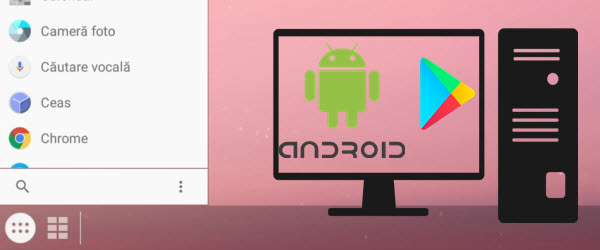
Installieren von Anwendungen und Android auf dem PC - mit dem Play Store
Das Schöne an einem Personal Computer (PC) liegt in seiner Flexibilität. Das heißt, Sie können jedes gewünschte Betriebssystem installieren, solange Sie wissen, was Sie tun, und Ihre Daten zuerst speichern.
Warum ist nicht Android und PC (offiziell)?
Das Android-Betriebssystem basiert auf der Idee, auf mobilen Geräten zu dienen. Ich denke, dass Google selbst in den schönsten Träumen nicht den unglaublichen Erfolg gesehen hat, den dieses Betriebssystem kennt.
Android ist für ARM entwickelt worden, ein Prozessor, der sich von Desktop-Prozessoren unterscheidet, mit einem anderen Satz von Anweisungen. Hauptsächlich ist ARM ein einfacherer Prozessor, der für einfache Operationen und geringen Verbrauch gedacht ist.
Seit Android veröffentlicht wird?
Das Android-Betriebssystem wurde in 2008 als Test gestartet, aber es ist eher in den 2009-Markt einzutreten. Das heißt, 8 seit Jahren Android ist von einem unreifen System zu einem System gekommen, das den ganzen Planeten überrascht hat.
Als Android auf den Markt kam, war es bereits überladen.
Interessanterweise hatten wir, als wir den Android-Markt betraten, auch andere Betriebssysteme:
- Symbian
- Windows mobile
- iOS
Was ist Android-x86?
Es ist eine Gruppe von Entwicklern, die Android auf einem PC portieren, also auf dem x86-Befehlssatz anstelle von ARM.
Die Mission dieser Entwickler ist ziemlich schwierig, weil sie das System so viele Geräte wie möglich mit unterschiedlicher Hardware arbeiten lassen müssen.
Android x86 ist keine Garantie-Lösung!
Das Android-x86-Projekt bietet keine Kompatibilitätsgarantien, daher empfehle ich nicht, es dauerhaft auf der Festplatte zu installieren.
USB-Stick mit persistenter Partition.
Mittags, nach dem Android-Betrieb, verliert es seine Einstellungen.
Schreiben Sie mich in das Kommentarfeld, wenn Sie ein Tutorial vorbereiten möchten, das Ihnen zeigt, wie Sie einen Android-Stick mit einer persistenten Partition erstellen, damit die Einstellungen nach dem Beenden nicht verloren gehen.
Warum müssen wir Android-Apps und -Systeme auf Ihrem Computer installieren?
- Android Android-x86_64-7.1-rc2 iso (ISO-Bild)
- Win32DiskImager - um den USB-Stick herzustellen
- WinSetupFromUSB (wenn Sie bei mehr Betriebssystemen bleiben möchten) - TUTORIAL SEGMENTE
Tutorials mag:
- USB-Stick-Installation mit allen Versionen von Windows oder Linux - WinSetupFromUSB
- Android auf Ihrem PC oder Laptop, suuuper schnell 105.378 in AnTuTu
- Wie PC-Spiele auf einem Android-Handy spielen
- MultiROM mehrere Betriebssysteme auf dem gleichen Telefon
- Tricks und Tipps Android 2017 - sehr nützlich








Hallo Cristian! Schönes Tutorial. Ich bin einer der vielen, die daran interessiert sind, einen Stick mit persistenter Partition zu erstellen. Ich habe immer noch einen älteren Laptop mit einem Atomprozessor, der Android nicht wirklich liebt. Können Sie ein Tutorial mit der Installation von Android machen, während wir auf einem Laptop mit einem ATOM-Prozessor arbeiten? Danke.
Android hat keinen persistenten Menüstart wie Kali linux.start der Neugier, um zu sehen, wie Sie es tun
VREM Video mit Android mit PERSISTENT-Partition !!!
Mach weiter so!
Aus Gründen der Persistenz wird Folgendes versucht: Öffnet das Laufwerk, auf dem Android installiert ist, greift auf den isolinux-Ordner zu, öffnet dann mit einem Texteditor wie Notepad ++ die Datei isolinux.cfg und legt sie wie folgt fest:
Label Resident Mode
Menübezeichnung Live CD - ^ Führen Sie Android-x86 im permanenten Modus aus
Kernel / Kernel
append initrd = / initrd.img root = / dev / ram0 androidboot.selinux = zulässig buildvariant = userdebug quiet SRC = DATA = CREATE_DATA_IMG = 1
Speichern Sie die Datei, setzen Sie den PC / Laptop zurück und starten Sie vom Stick. Wenn Sie auf die erste Option klicken, werden Sie aufgefordert, eine IMG-Datei zu erstellen. Geben Sie die gewünschte Größe ein und drücken Sie die Eingabetaste (es wird gesagt, dass das Minimum 512 MB beträgt, aber um Android auszuführen, benötigen Sie eine 4-GB-IMG-Datei)
Weil der Beitrag nicht im Beitrag angezeigt wird:
append initrd = / initrd.img root = / dev / ram0 androidboot.selinux = zulässig buildvariant = userdebug quiet SRC = DATA = CREATE_DATA_IMG = 1
ist auf einer einzigen Zeile geschrieben
WALKING, und ich interessiere mich für hartnäckigen Stick.
Hallo. Ich möchte Ihnen auch zeigen, wie man Android auf einer persistenten Partition erstellt, weil ich gelegentlich diesen Stick in meiner Freizeit spielen möchte. Ich mag die Idee mit Android auf USB, weil ich nie Android auf dem PC würde. Nicht mehr als doppelt.
Eigentlich stehe ich allein auf meinem Laptop Ich werde auf einer SD-Karte installieren hoffentlich wird es gehen.
Interessant. Wenn wir in dieser Abteilung sind, dann würde ich fragen Cristi finden / für eine Methode suche ein O Android-Handy auf dem PC nur installieren (ohne TWRP auf Ihrem Telefon). Ich habe nichts gefunden, gibt es so etwas?
Bafta an alle.
Hallo Cristi, wie Android auf persistente Partition zu machen?
Hallo Cristian. Ich habe Android auf einem Asus Aspire One Laptop erfolgreich getestet. Nun, da es perfekt funktioniert, möchte ich dieses Android auf der Festplatte installieren und sagen, dass ich kein anderes Betriebssystem auf dem Android-Gerät haben möchte. Mein Problem ist, dass, nachdem Sie alle Partitionen zu erstellen, eine primären und zwei DeBoot NTFS logische Partition nach der Installation und Neustart des System mir sagt, dass nicht das Boot finden. Was irre ich mich?
Und ich wäre daran interessiert, eine persistente Partition USB zu erstellen.
Und ich habe noch eine Frage: Kann ich nach einiger Zeit ein ISO von der USB entfernen? Zum Beispiel kann ich Ubuntu 17.10 bekommen und Ubuntu 18.04 im Jahr einsetzen.
Gut zu wissen! Frage? Es ist ein Jahr gewesen (ich benutze es) BlueStack. Angekommen bei a-3 Version. Was wäre besser oder was hat mehr Vorteile? Gutes Tutorial danke!
Das Tutorial ist lehrreich, ich glaube einfach nicht, dass jemand, der ein Desktop ist, es "ENDGÜLTIG" für ein Andorid opfern würde. Die Telefone sind jetzt für jeden in jeder Tasche verfügbar (obwohl sie im vorherigen Tutorial um eine Fortsetzung gebeten haben). Es ist etwas "Test", und ich bin sicher, dass von tausend Menschen nur einer so etwas tun würde. Allen viel Glück!
Herr Cristi könnte zwei Fragen haben:
1-Kann ich etwas von dem Windows 7-Host zu android auf vmware installiert und umgekehrt oder nicht?
2-Wenn von Android google spielen, um whatsapp darauf zu installieren, wird gesagt, dass es inkompatibel ist
Mit diesem System Wo kann ich WhatsApp herunterladen, um auf Android zu setzen?
Ich brach zwei Stöcke, dass ich tun? Ich kann nicht zwei Stöcke verwenden
Hallo,
Ich habe Ihr Tutorial über eine Surface Pro 4-Stick-Erstellung getestet und die Konfiguration ist falsch gelaufen, aber in der aktuellen Verwendung habe ich zwei Probleme:
1. tuch Bildschirm funktioniert nicht
2.screen automatische Drehung funktioniert nicht
Gibt es etwas, was ich tun könnte, um diese Probleme zu lösen?
Danke